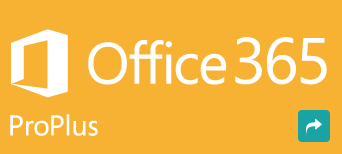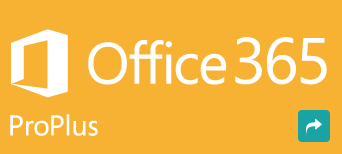
Jouw Office 365 licentie is verlopen
Heb jij in het verleden Office 365 aangeschaft en een mail gekregen dat jouw licentie binnenkort verloopt? Deze software betrof een jaarlicentie waardoor je de software van Office een jaar mocht gebruiken.
Het gebruik van deze software zal nu worden stopgezet.
Wat betekent dit voor jou?
De inloggegevens die je hebt gekregen om dit pakket mee te activeren zullen komen ter vervallen. Je kunt hierdoor dus niet meer inloggen bij Microsoft om het pakket te downloaden.
Daarnaast zullen je Office-programma’s die met dit pakket zijn geïnstalleerd niet meer bruikbaar zijn. Hierdoor kun je niet langer nieuwe documenten aanmaken of bestaande document bewerken in bijvoorbeeld Word of Excel.
Wat kun je doen?
Ben je nog student? Dan kun je op de volgende pagina bekijken of jij Office kunt bestellen: https://www.surfspot.nl/officestudent
Ben je ouder van een basisschoolleerling of werkzaam in het basisonderwijs? helaas niet meer mogelijk om via Schoolspot een Office 365 ProPlus licentie te bestellen. Dit heeft ermee te maken dat de meerderheid van de aangesloten scholen inmiddels zelf een Microsoft 365 omgeving via APS IT-diensten heeft aangevraagd. Als jouw school geen Microsoft 365 omgeving heeft, dan kan deze via APS IT-diensten worden aangevraagd. Daarna kan de school de download rechten beschikbaar stellen voor leerlingen en medewerkers.
Een nieuwe licentie voor Office 365 betekent dat je het programma opnieuw zult moeten installeren. Helaas bestaat er geen andere weg om je bestaande account te verlengen.
Raadpleeg deze handleiding voor meer tips over het installeren, activeren of herinstalleren/vernieuwen van de software van Office 365.
Met de stappen uit de bovenstaande link kun je Office goed en volledig van je computer verwijderen. Is dit gebeurd, dan kun je Office opnieuw gaan installeren. Hiervoor heb je via mail een gebruikersnaam en wachtwoord gekregen.
Dit zijn de gegevens die je kunt gebruiken om Office te installeren. Onderneem hiervoor de volgende stappen.
- Houdt de gebruikersnaam en wachtwoord bij de hand.
- Ga in je internetbrowser naar http://login.microsoftonline.com
- Vul hier de gebruikersnaam en wachtwoord in die je via e-mail van ons hebt gekregen.
- Wanneer je bent ingelogd kun je in de digitale omgeving van Microsoft. Rechtsboven kun je klikken op ‘Office installeren’.
- Je software wordt nu op je computer geïnstalleerd.
Kun je het wachtwoord niet vinden, stuur ons dan je gebruikersnaam. Wij kunnen je dan voorzien van een nieuw wachtwoord.